Чтобы пользоваться всеми сервисами и возможностями, которые даёт конфигурация, нужна учётная запись компании на портале «1С:ИТС». Только при её наличии вы сможете зарегистрировать приобретённую конфигурацию «1С:ИТС». Рассмотрим детально вопрос регистрации на портале.
- Купить/продлить 1С:ИТС
- Проверить подписку ИТС
Регистрируемся на портале
Прежде всего, войдите на портал, кликнув кнопку «Войти» в верхней правой части монитора. Дальнейший порядок действий зависит от наличия регистрации:
- При отсутствии учётной записи жмите «Нет логина». Загрузится страница, на которой потребуется ввести придуманные логин и пароль, ниже укажите электронку, номер телефона и набрать буквы и цифры с картинки. После этого на вашу электронку будет выслано сообщение, подтверждающее регистрацию. Также вам отправят письмо, которое пригодиться для восстановления утерянного пароля.
- Если вы уже ранее регистрировались и у вас есть пароль, наберите его и жмите кнопку «Войти».
- Может случиться, что учётные данные потеряны. В этом случае жмите «Забыли пароль». После этого загрузится раздел, в котором следует ввести электронку. На неё и будет выслано письмо для восстановления пароля
После входа на портал можете приступать к регистрации конфигурации.
224 — Создание и регистрация входящего и исходящего документа в 1С:Документооборот
Процесс регистрации
Пройдя авторизацию на портале, жмите на свой логин и переходите в личный кабинет. На экране отобразится раздел «Профиль абонента». Жмите кнопку «Регистрация», которую можно найти в правой части монитора. Ниже вы увидите список конфигураций, которые есть у вашей компании. Если у вас запланирована электронная поставка, то вы увидите время, до которого нужно завершить её скачивание.
Для этого нажмите на гиперссылку, она будет действительной на протяжении месяца. По гиперссылке доступна для скачивания регистрационная карточка, файлы с лицензиями и дистрибутивами для установки конфигурации и формирования новой базы.
После отгрузки софта у вас появится доступ к регистрационной информации (регистрационному номеру и пинкоду). Вы увидите два документа, в которых содержится подобная информация. Вам нужен файл «Для самостоятельной регистрации на сайте». В нём содержится один пинкод. Пинкод и номер нужно ввести после клика по кнопке «Зарегистрировать программный продукт».
Также придётся набрать буквы и цифры с картинки. Затем нужно проверить, подгрузился ли договор ИТС. Для этого перейдите в раздел «Договоры». Там должна быть информация о нём: срок действия, кто его регистрировал и на какую компанию. Если вы приобрели базовую комплектацию, можете не искать договор.
Как другим сотрудникам получить доступ к сервису?
Чтобы работники вашей компании могли работать в системе, после завершения процесса регистрации приступайте к оформлению доступа для них. Для этого переходите в раздел «Приглашение пользователей». Далее от вас потребуются такие действия:
- кликнуть по гиперссылке «Создать приглашение»;
- загрузится раздел, в котором потребуется указать информацию о работнике (ФИО, электронку) и выбрать доступные для него разделы базы;
- ниже будет приведён текст письма, которое нужно направить работнику нажатием кнопки «Отправить приглашение».
На указанный вами адрес электронной почты юзеру будет выслано приглашение. Чтобы принять его, получателю достаточно перейти по ссылке в письме. После этого новому абоненту нужно ввести придуманные логин и пароль, а также подтвердить согласие с пользовательским соглашением. После этого можно нажимать кнопку «Зарегистрироваться». Теперь работник сможет пользоваться всеми сервисами, к которому ему предоставлен доступ.
1С ПОРТАЛ | КАК ЗАРЕГЕСТРИРОВАТЬ ПРОГРАММУ | ДЛЯ ЧЕГО НУЖЕН
Источник: dzen.ru
Как зарегистрировать программу 1с
Чтобы получать обновления платформы и конфигурации 1С:Предприятие, необходимо зарегистрировать приобретённый программный продукт на портале поддержки пользователей. Для этого откройте сайт users.v8.1c.ru и перейдите по ссылке «Зарегистрировать».
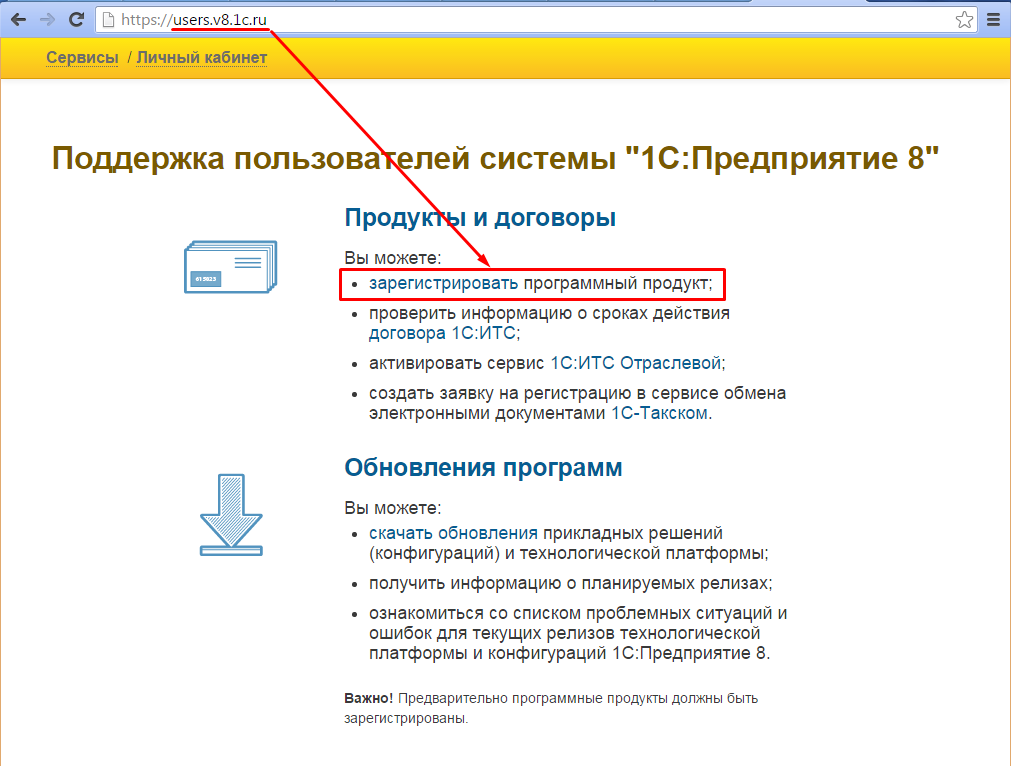
Если вы ещё не зарегистрированы на портале, нажмите «Регистрация нового пользователя», придумайте удобный для Вас логин, заполните все необходимые поля и нажмите кнопку «Зарегистрироваться».
Если вы уже зарегистрированы, введите Ваши логин и пароль и нажмите «Войти».
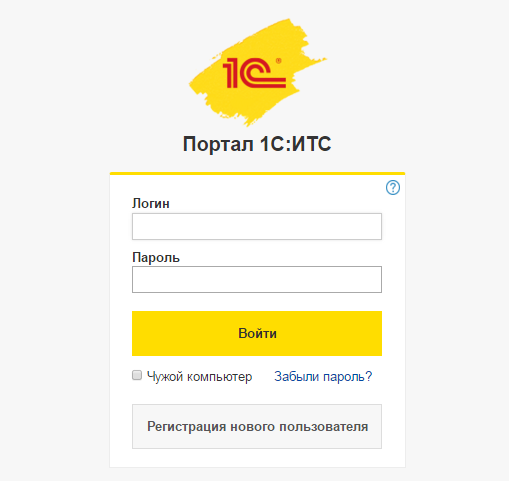
На странице регистрации программного продукта укажите регистрационный номер и пин-код, которые вы найдёте в комплекте поставки продукта 1С в запечатанном конверте. Введите символы с картинки и нажмите «Далее», заполните все необходимые поля и подтвердите регистрацию.
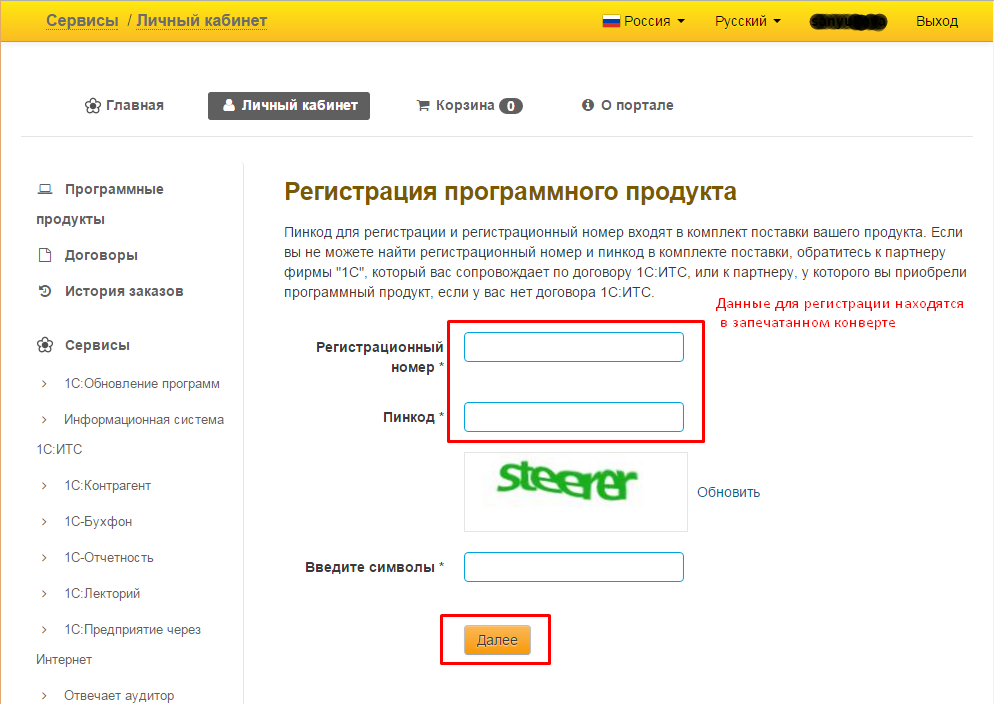
Теперь Вам доступно скачивание последних обновлений приобретённого программного продукта из раздела «1С:Обновление программ» и автоматическое обновление типовой конфигурации.
Источник: ktkt.ru
Регистрации программного продукта на Портале ИТС

Рисунок 1 — Главная страница Портала ИТС
Вы переходите на страницу авторизации пользователя. В дальнейшем на этой странице вы будете указывать свой логин и пароль. Сейчас же для регистрации необходимо нажать Нет логина

Рисунок 2 — Создание личного кабинета
Заполняем все поля, ставим галку согласия с условиями Пользовательского соглашения и нажимаем Зарегистрироваться. В качестве логина рекомендуем указывать регистрационный номер программного продукта. В поле e-mail рекомендуем указывать корпоративную почту, чтобы в случае утери или смены пароля, вы могли восстановить доступ в личный кабинет через почту, которую указали при регистрации.

Рисунок 3 — Заполнение полей для создания личного кабинета

Рисунок 4 — Регистрация программного продукта 1С
Открываем меню регистрации продукта. Вносим регистрационный номер и пинкод программы для самостоятельной регистрации, которые были получены вами при покупке программы, нажимаем Далее.

Рисунок 5 — Регистрация программного продукта 1С
Информация о зарегистрированном продукте будет отображаться в списке Зарегистрированных программных продуктов

Рисунок 6 — Список зарегистрированных программных продуктов
Источник: efsol.ru